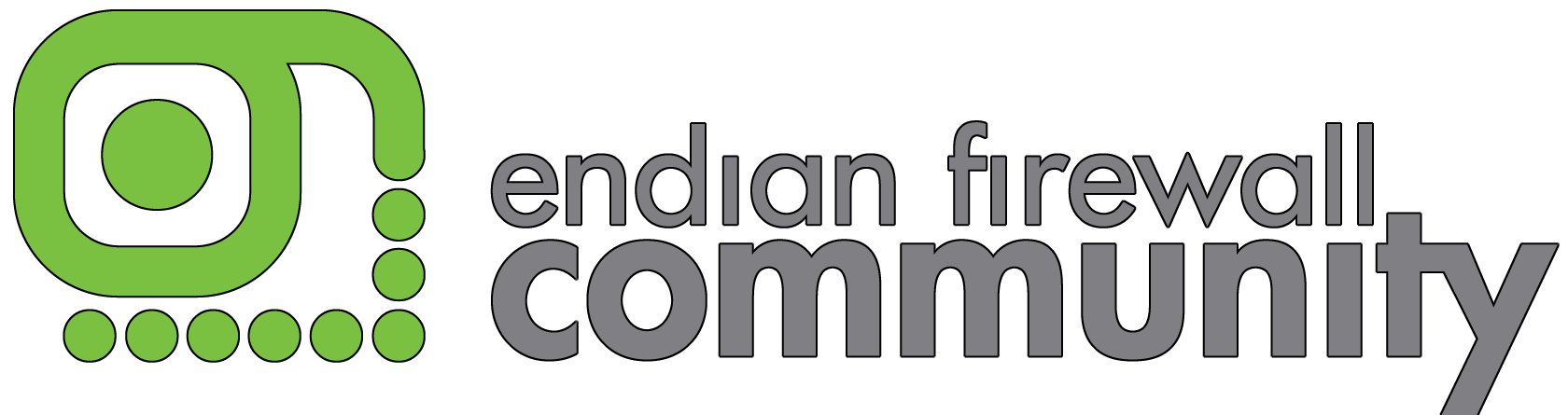Endian Firewall im Eigenbau
Die Voraussetzungen dafür waren folgende:
* Kostengünstig
* Flexibel/Erweiterbar
* Leicht zu Verwalten
* Stromsparend
* Lautlos
Hardware
Als Voraussetzung sollte die Hardware für die Firewall natürlich passiv gekühlt und stromsparend sein. Nach einiger Zeit bin ich auf die kostengünstigen Systeme der Schweizer Firma PC Engines gestoßen. Das beste daran ist: Die verbaut AMD Geode CPU basiert komplett auf der x86 Architektur. Der Stromverbrauch kann sich blicken lassen: grademal 6 Watt im Betrieb! Auch die Treiber für den VIA Chipsatz ist seit Gezeiten im Linux Kernel integriert. Das spart Arbeit und schont Nerven ![]() Für etwa 150€ habe ich mir folgende Komponenten bei einem deutschen Reseller (auf der Website zu finden - ich selbst habe favicon tronico Tronico gewählt) bestellt:
Für etwa 150€ habe ich mir folgende Komponenten bei einem deutschen Reseller (auf der Website zu finden - ich selbst habe favicon tronico Tronico gewählt) bestellt:
* Board: ALIX.3C3 (115€)
* passendes Gehäuse (12€)
* passendes Netzteil (12,50€)
* RTC-Batterie (3€)
Das Board hat 256MB Arbeitsspeicher und 3 Netzwerkkarten. Perfekt für Endian => 1x Grün (LAN), 1x Blau (WLAN/DMZ) und 1x Rot (WAN/Internet). Sogar ein Mini-PCI Steckplatz ist vorhanden den ich allerdings hier nicht benötige.
Bei einem Onlineversand habe ich mir anschließend noch eine 4 GB CompactFlash II Karte bestellt, die als HDD dient. Die ALIX-Boards haben den entsprechenden Anschluss von Haus aus. Wer mehr Speicherplatz braucht bzw auf mechanische Bauteile steht, kann auch eine Handelsüblich 2.5″ Platte verwenden- nur leider passt diese nicht in das Standardgehäuse.
Ein Cardreader für CF Karten darf natürlich auch nicht fehlen. Alternativ bietet PC Engines auch einen IDE=>CF Adapter an.
Software
In meiner Umsetzung verwende ich das IPCop Deveriat Endian Firewall. Das verwendete Image (Version 2.2rc3) gibt es favicon endian hier (http://www.endian.com/de/community/download/)als ISO zum kostenfreien download.
Da das ALIX Board keinen VGA Ausgang hat, muss man hier etwas trixen. Dazu verwendet man einfach eine VM Software und baut sich darin das Image. Da ich einige Probleme bei der Installation von Endian mit VirtualBox hatte, verwendete ich hier favicon microsoft Microsoft Virtual PC 2007 welcher funktional vergleichbar ist.
Umsetzung
Zuerst erstellt man eine virtuelle Maschine mit folgender Konfiguration:
* 256 MB RAM
* 3.8GB Festplatte (IDE)
* 3 Netzwerkkarten
Die restlichen Einstellungen blieben Standard. Anschließend einfach die ISO mounten und innerhalb der VM installieren. Bei der Installation ist es wichtig, dass die serielle Konsole aktiviert wird.
Der erste Bootvorgang
Nachdem die Installation abgeschlossen ist, startet die VM neu und bootet automatisch bis ins Menü. Hier per Taste 0 in die Shell einloggen und mit Benutzer root und Passwort endian einloggen. Es muss nun eine kleine Einstellung in der Grub Config geändert werden, damit der Kernel auch wirklich alles auf der seriellen Konsole ausgibt.
Darin muss eigentlich nur folgendes am Ende der Zeile “kernel” angefügt werden
Dies bewirkt das alle Ausgaben sowohl auf der Konsole als auch dem seriellen Port ausgegeben werden.
Nun sind wir so weit das Image zu erstellen. Dazu erstmal die VM herrunterfahren und eine neue Sekundäre Festplatte erstellen. Diese sollte mind. 5GB haben damit sie das komplette Image fassen kann. Nun die VM wieder booten und die neue Festplatte partionieren
im Anschluss noch formatieren
und zuletzt mounten
Nun können wir mit der Sicherung beginnen.
Das wird nun einzige Zeit dauern - je nach Rechnerleistung etwa 10 Minuten. Das fertige Image habe ich mir anschließend per WinSCP auf meine Rechner geholt. Achtung: SSH/SCP müssen erst noch über das Webinterface aktiviert werden! Für alle die Probleme haben oder einfach keine Lust/Zeit habe ich unter Downloads das frische Image hochgeladen.
Image einspielen
Was unter Linux mit dd bewerkstelligt wird, macht man unter Windows mit dem Tool favicon monowall physdiskwrite vom “Konkurenzprodukt” monowall. Einfach die CF-Karte in den Cardreader einlegen und eine Komandozeile öffnen (cmd)
Nun aufpassen das man das richtige Laufwerk erwischt und mal wieder warten. Das ganze hat bei mir etwa 15 min gedauert. Sobald er fertig geschrieben habt, könnt ihr die Karte entfernen. Jetzt die Karten in das ALIX-Board einsetzen und alle Stecker verbinden (Netzwerk, Nullmodemkabel, Strom) und mit einem Terminalclient z.b. Hyperterminal (bis XP Standard) oder favicon putty Putty auf das entsprechende COM-Port mit der Geschwindigkeit 38400 verbinden. Auch USB => Serial Adapter sind hier problemlos möglich.
Nun solltet ihr den Bootvorgang am Bildschirm verfolgen können. Sobald er geladen hat einfach die IP der Endian im Browser aufrufen (https://192.168.x.x:10443) und konfigurieren.
Schlusswort
Mit seinen 500MHZ ist die ALIX-Endian-Firewall zwar relativ grenzwertig ausgestattet aber dennoch läuft das System - abgesehen von der etwas langem Bootzeit - vollkommen zufriedenstellend. Klar ist, das je nach Konfiguration und Anzahl der User die Performance variiert. Jetzt gilt - probieren geht über studieren. Den handelsüblichen Router für den Hausgebrauch löst er allerdings mühelos ab.